Apple 기기를 사용하고 있다면 이미 iCloud를 활용하고 있는 것이 좋습니다. 이 클라우드 스토리지 서비스를 사용하면 사용자는 모든 iOS 기기에서 사진, 문서, 이메일, 캘린더 등을 동기화하여 생활을 좀 더 쉽게 만들 수 있습니다! iCloud는 친구와 가족 간의 사진 등 데이터 공유를 더욱 즐겁게 만들었습니다. iCloud 링크를 통해 친구들과 쉽게 데이터를 공유할 수 있습니다.
때때로 iCloud 사용자는 "iCloud 링크가 작동하지 않습니다" 오류가 발생한다고 불평합니다. iCloud 링크가 작동하지 않는 것에 지친 iPhone 사용자이신가요? 이 문제는 Apple 고객 사이에서 점점 더 일반화되었습니다. iCloud 링크 사진이 로드되지 않는 문제를 해결하려면 이 문서에 설명된 문제 해결 방법을 따라야 합니다.
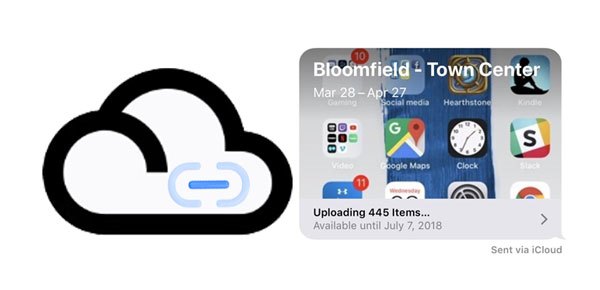
Q1. iCloud 링크란 무엇입니까?
Apple은 사용자가 iCloud 링크를 통해 사진과 비디오를 공유할 수 있도록 허용하며, 다른 사람들은 네트워크를 통해 이 링크를 연 후 파일을 볼 수 있습니다. 모든 iCloud 링크는 30일 이내에 접근 가능합니다. 공유를 중지하려면 사진 앱이나 iCloud 웹 사이트로 이동하여 중지할 수 있습니다.
Q2. iCloud 링크가 작동하지 않는 이유는 무엇입니까?
iCloud 링크가 작동하지 않는 문제는 여러 가지 이유로 인해 발생할 수 있습니다. 이 오류의 가장 일반적인 원인은 다음과 같습니다.
* iCloud 링크가 만료되었습니다
만료된 링크는 일반적으로 iCloud 사진 링크가 업로드되지 않는 원인입니다. 링크는 iOS 기기에서 전송된 경우 30일 동안 유효합니다. 따라서 전송된 지 30일 이상 지난 링크는 작동하지 않습니다.
* 전원 모드에서 실행되는 iOS 가젯
iOS 전원 모드는 배터리 수명을 보존하는 데 도움이 됩니다. 그러나 이 기능은 때때로 iCloud 링크 업로드 중단 문제의 원인이 될 수 있습니다.
* 네트워크 문제
네트워크 연결이 좋지 않으면 iCloud 링크가 작동하지 않을 수 있습니다. iCloud 링크의 콘텐츠에 액세스하려면 안정적인 인터넷이 필요합니다.
* 사진 공유 기능이 비활성화되었습니다
사진 공유 기능이 비활성화된 경우 iCloud 링크의 콘텐츠에 접근할 수 없습니다. iCloud 링크를 사용하기 전에 먼저 활성화해야 합니다.
Q3. iCloud 링크에 시간이 오래 걸리는 이유는 무엇입니까?
위에서 언급한 원인과 같은 다양한 이유로 인해 때때로 iCloud 링크가 너무 오래 로드되거나 작동하지 않는 경우가 있습니다. 하지만 해결은 어렵지 않습니다. 다음 해결 방법을 계속 읽으면 iCloud 링크를 통해 이미지와 비디오를 원활하게 공유할 수 있습니다.
추가 정보: iTunes 없이 PC에서 iPhone으로 파일을 어떻게 전송할 수 있습니까? [5가지 방법]
iCloud 링크의 콘텐츠를 보려고 할 때 iCloud 사진 링크가 작동하지 않는 문제가 발생합니까? iCloud 링크가 작동하지 않는 문제를 해결하려면 아래 단계를 따르십시오.
iCloud는 웹 기반 서비스이므로 콘텐츠와 기능은 서버에 의존합니다. iCloud 사진 공유를 활용하는 데 문제가 있는 경우 Apple 서버가 다운되었거나 해당 서비스에 문제가 있을 수 있습니다. 아래 다이어그램에 표시된 대로 Apple의 전용 상태 페이지를 방문하고 iCloud 서버의 상태를 확인하여 문제 해결 프로세스를 시작하십시오.
iCloud 서버가 오프라인인 경우 문제를 직접 해결할 수 없으므로 다시 복구될 때까지 기다리는 것이 가장 좋습니다. 반대로, 서버에 문제가 없고 서비스가 정상적으로 보인다면 다음 해결 방법으로 넘어가야 합니다.

또한 읽으십시오: 깨진 iPhone에서 새 iPhone으로 데이터를 전송하는 방법은 무엇입니까? (4가지 방법)
"누군가 나에게 iCloud 링크를 보냈는데 iCloud 링크를 통해 보낸 사진이 로드되지 않습니다." 이런 경우는 일상생활에서 흔히 일어나는 일이지만, iOS 기기나 Mac 다시 시작하면 쉽게 해결할 수 있습니다. 다시 시작은 무언가가 제대로 작동하지 않을 때 유용한 조치입니다.
다음은 iPhone을 다시 시작하는 방법에 대한 간단한 안내서입니다.
iPhone 14, 13, 12, 11, X의 경우:
1단계: " Slide to Power " 프롬프트가 나타날 때까지 " Side " 및 " Volume Down " 버튼을 누르고 있습니다.
2단계: 슬라이더를 오른쪽으로 끌고 잠시 기다립니다. " 측면 " 버튼을 눌러 가젯을 켜세요.

iPhone 8,7,6 또는 SE의 경우:
1단계: " 슬라이드하여 전원 끄기 " 프롬프트가 나타날 때까지 " 측면 " 버튼을 누릅니다.
2단계: 슬라이더를 오른쪽으로 끌고 몇 초간 기다립니다.

완료되면 iCloud 사진 공유를 사용하여 문제가 해결되었는지 확인하세요.
자세히 알아보기: Windows 또는 Mac 컴퓨터에서 iPhone 백업을 보고 싶으십니까? 그런 다음 이러한 방법을 시도해 볼 수 있습니다.
iCloud 사진 링크의 최대 유효 기간은 30일입니다. 따라서 접근하려는 iCloud 링크가 전송된 지 30일이 넘었다면 접근할 수 없습니다. iCloud 링크가 만료되지 않았는지 확인하고, 그렇지 않으면 다른 해결 방법으로 이동하세요.
iCloud 링크가 제대로 작동하려면 iCloud 사진 공유 기능을 활성화해야 합니다. 다음은 iPhone에서 iCloud 사진 공유를 활성화하는 방법에 대한 간단한 가이드입니다.
1단계: 홈 화면에서 " 설정 " 앱을 엽니다.
2단계: 귀하의 이름을 탭하고 " iCloud "를 선택하십시오. 그런 다음 " 사진 " 버튼을 탭하고 " iCloud 사진 " 및 " 공유 앨범 "을 활성화합니다.

문제가 해결되었는지 확인하려면 iCloud 사진 공유 링크에 다시 한 번 액세스해 보십시오. 문제가 계속되면 다음 해결 방법으로 이동하세요.
iCloud 링크 업로드가 중단되었나요? iCloud 사진 공유 링크에 액세스하는 데 문제가 있는 경우 인터넷 연결이 불안정하거나 느리기 때문일 수 있습니다. 결국, 웹 기반 플랫폼이 제대로 작동하고 기능과 서비스를 안정적으로 제공하려면 빠르고 신뢰할 수 있는 인터넷이 필수적입니다. 네트워크의 업로드 및 다운로드 대역폭을 테스트하면 열악한 네트워크가 문제의 원인인지 쉽게 확인할 수 있습니다. 간단하고 빠른 평가를 위해 Fast.com을 이용하세요.
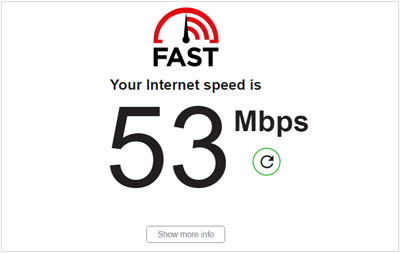
결과에 연결 관련 문제가 표시되면 장치를 재설정하면 ISP 서버에 다시 연결하는 데 도움이 됩니다. 벽면 콘센트에서 플러그를 뽑아 라우터를 다시 시작하고 5~10초 정도 기다린 후 다시 연결하세요.
문제가 해결되었는지 확인하려면 후속 테스트를 실행하세요. 여전히 문제가 있는 경우 서비스 제공업체에 연락하여 문제 해결을 위한 도움을 요청하세요.
Apple 계정을 새로 고치는 것은 iCloud 사진 공유 문제를 해결하는 좋은 방법입니다. 아직 이 접근 방식을 시도하지 않았다면 지금이 시도해볼 때입니다. 당신에게 필요한 해결책이 될 수도 있습니다! 아래 단계를 따르십시오.
1단계: 기기의 홈 화면에서 " 설정 " 애플리케이션을 실행합니다.
2단계: 귀하의 이름을 탭한 다음 아래로 스크롤하여 " 로그아웃 " 버튼을 누르고 나타나는 메시지를 따릅니다.

잠시 휴식을 취한 후 Apple 계정에 다시 로그인하여 문제가 성공적으로 해결되었는지 확인하십시오.
필요한 경우 확인하세요. 현재 데이터를 잃지 않고 iCloud 백업 파일에서 연락처를 복원 할 수도 있습니다.
iCloud 백업 데이터를 보고 복원하시겠습니까? 그렇다면 Coolmuster iCloud Backup Recovery 완벽한 솔루션입니다. 이 사용자 친화적인 도구를 사용하면 단 몇 번의 클릭만으로 이러한 작업을 쉽게 수행할 수 있습니다. 이를 사용하면 iCloud 백업 파일에서 사진, 연락처, 메모, 메모 첨부 파일, 미리 알림 및 캘린더를 추출 할 수 있습니다.
또한 2단계 인증을 지원하므로 이 소프트웨어를 사용할 때 데이터 유출이 없습니다. 게다가 사진과 기타 파일을 원본 품질로 저장할 수 있습니다.
이 iCloud 백업 데이터 추출기의 주요 특징:
* 컴퓨터에서 직접 iCloud 백업 파일을 복구할 수 있습니다.
* iCloud 백업 파일에서 메모, 사진, 미리 알림, 캘린더 등을 복원합니다 .
* iOS 기기를 재설정할 필요가 없습니다.
* 데이터를 복원하는 경우에만 iCloud 계정이 필요합니다.
* 인터페이스에 자세한 백업 파일을 표시합니다.
* iCloud 계정에서 컴퓨터로 파일을 쉽게 전송할 수 있습니다 .
아래에서 이 복구 소프트웨어를 다운로드하세요.
이 소프트웨어로 iCloud 백업 파일을 복원하는 방법을 알아보려면 가이드를 따르십시오.
01 iCloud 백업 복구 소프트웨어 실행
Coolmuster iCloud Backup Recovery 컴퓨터에 다운로드하고 설치하여 프로세스를 시작하세요. 그런 다음 소프트웨어를 실행하고 iCloud 계정으로 로그인하십시오.
02 계정 확인
이중 인증을 수행합니다. 확인을 위해 인터페이스에 인증 코드를 입력해야 합니다. 완료되면 " 인증 "을 탭하여 계속 진행하세요.

03 iCloud 백업 파일 선택 및 복원
보거나 복원하려는 iCloud 백업 파일을 선택하고 " 다음 "을 클릭하십시오. 스캔이 완료되면 iCloud 백업 데이터가 해당 범주에 표시됩니다.

컴퓨터에 복원하려는 데이터를 선택하기 전에 iCloud 콘텐츠를 미리 보십시오. 마지막으로 " 컴퓨터로 복구 "를 눌러 iCloud 백업 파일을 PC에 다운로드하세요.

이제 iCloud 링크에 시간이 오래 걸리는 이유와 iCloud 링크 사진을 로드하는 방법에 대한 답을 얻었습니다. iCloud 저장 문제, 만료된 iCloud 링크 등으로 인해 iCloud 링크가 작동하지 않을 수 있습니다. iCloud 백업 파일은 Coolmuster iCloud Backup Recovery 의 도움으로 복원할 수 있습니다. 이 iCloud 백업 관리자는 사용자가 iCloud 콘텐츠를 보고 쉽고 빠르게 iCloud 백업을 컴퓨터에 복원할 수 있도록 도와줍니다.
관련 기사:
iCloud 사진이 1%에서 멈추는 문제를 해결하는 상위 7가지 솔루션
12가지 Pro 방식으로 iPad 터치 스크린이 작동하지 않는 문제 해결(모든 iPad 시리즈 지원)
문제 없이 iPhone 마이그레이션이 작동하지 않는 오류를 해결하는 10가지 방법
화면 미러링이 작동하지 않는 이유는 무엇입니까? 쉬운 방법으로 수리하세요





